Багато користувачів iPhone/iPad/iPod повідомили про проблему, коли їх пристрій не розпізнається або не виявляється після підключення до ПК з Windows 11. У цьому випадку, навіть якщо пристрій фізично підключено до вашої системи за допомогою кабелю Lightning, Windows не виявить його. Як тільки ви зіткнетеся з цією проблемою, ви не зможете здійснювати передачу файлів зі свого пристрою в систему або ваш пристрій також може не заряджатися. Крім того, деякі користувачі згадали, що їх пристрій Apple не відображається в програмі iTunes на ПК з Windows.
Якщо ви один із таких користувачів iPhone/iPad/iPod, який стикається з цією проблемою з вашим пристроєм у Windows 11, то продовжуйте і прочитайте цю статтю. Тут ми підготували деякі виправлення, які можуть допомогти вам вирішити цю проблему.
Зміст
Виправлення 1 – Видаліть та повторно встановіть iTunes та підтримку мобільних пристроїв Apple
1. Натисніть кнопку Windows і я клавіші одночасно, щоб відкрити Windows Налаштування сторінку.
2. Натисніть на Програми вкладка на лівій панелі Налаштування вікно.
3. З правого боку цього Налаштування вікно, виберіть параметри Програми та функції.

4. Шукати iTunes у списку встановлених програм.
5. У правому кінці натисніть на три вертикальні точки пов'язані з iTunes додаток і виберіть Видалити.
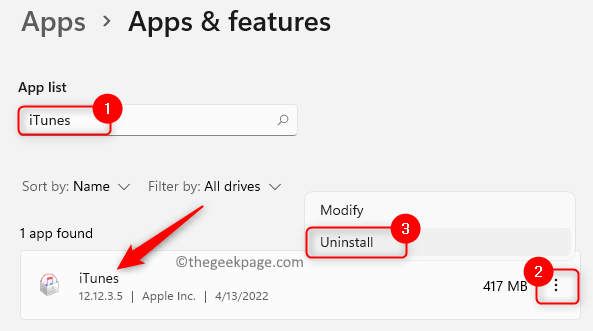
6. У запиті підтвердження, що з’явиться, натисніть на Видалити знову.
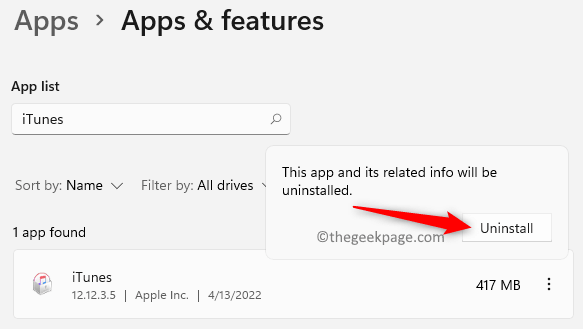
РЕКЛАМА
7. Зачекайте, поки iTunes видалиться з вашого ПК.
8. Тепер знову пошук Підтримка мобільних пристроїв Apple у списку програм.
9. Повторюйте Кроки 4 і 5 до видалити службу підтримки мобільних пристроїв Apple програмне забезпечення зі свого комп'ютера.
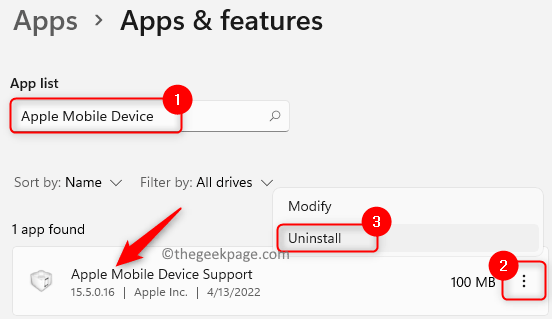
10. Перейдіть на офіційну сторінку завантаження Apple. Завантажте версію iTunes для вашого ПК з Windows.
11. Встановіть iTunes і виконайте перезавантаження, коли буде запропоновано.
12. Знову підключіть пристрій Apple і перевірте, чи його розпізнає/виявляє ваша система.
Виправлення 2 – Оновіть USB-драйвер Apple Mobile Device
1. Натисніть на Почніть (форма синього вікна) на панелі завдань.
Тип Диспетчер пристроїв у вікні пошуку Windows.
2. У результатах пошуку, що з’являться, натисніть на Диспетчер пристроїв.
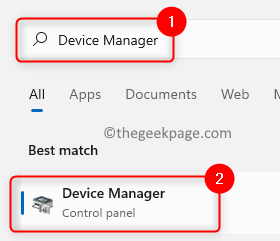
3. В Диспетчер пристроїв вікно, прокрутіть вниз і розгорніть Пристрої універсальної послідовної шини натиснувши стрілку поруч із ним.
4. Клацніть правою кнопкою миші на USB-пристрій Apple Mobile Device і виберіть Оновити драйвер.
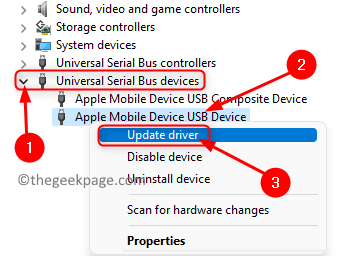
5. Це відкриває Оновити драйвери вікно для USB-пристрою Apple Mobile Device.
Натисніть на опцію Автоматичний пошук драйверів у цьому вікні.
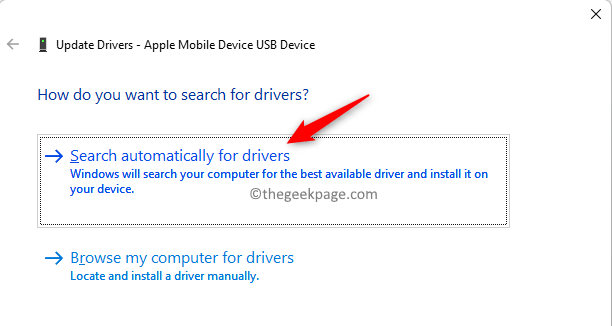
6. Якщо є доступні нові оновлення, вони будуть автоматично завантажені та встановлені.
Після оновлення з’явиться повідомлення про те, що драйвери для пристрою оновлено до останньої версії.
7. Перезапустіть комп’ютера та перевірте, чи вирішено проблему нерозпізнавання вашого пристрою iPhone.
Виправлення 3 – Змініть тип запуску для служби Apple Mobile Device Service
1. ВІДЧИНЕНО Біжи використовуючи Windows + R ключі.
2. Тип services.msc і вдарив Введіть відкривати Служби Windows.

3. Знайдіть Сервіс мобільних пристроїв Apple в переліку послуг.
4. Щоб відкрити Служба мобільних пристроїв Apple властивості, клацніть на ньому правою кнопкою миші та виберіть параметр Властивості.
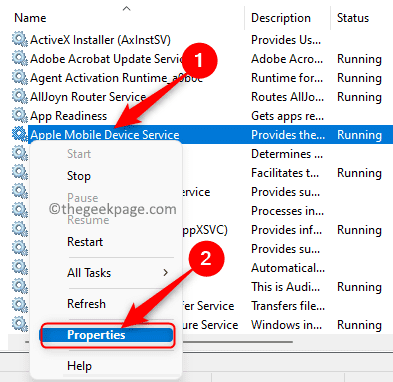
5. В Властивості вікно, переконайтеся, що Тип запуску для Сервіс мобільних пристроїв Apple встановлено на Автоматичний.
6. Якщо Статус послуги зупинено, потім натисніть на Почніть кнопку, щоб перевести службу в запущений стан.
7. Натисніть на Застосувати а потім далі добре щоб зберегти зміни.
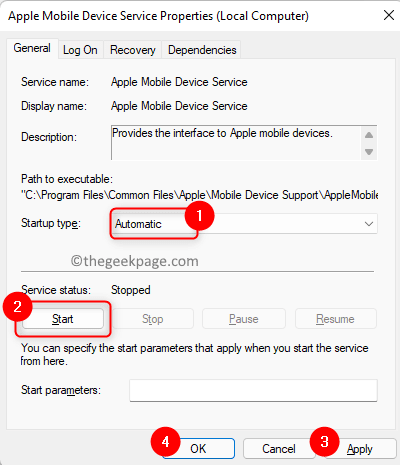
8. Перезапустіть ваш комп'ютер. Повторно підключіть пристрій Apple і перевірте, чи проблема вирішена.
Виправлення 4 – Вимкніть і знову ввімкніть драйвер мобільного пристрою Apple
1. Натисніть Windows + R і тип devmgmt.msc щоб відкрити Диспетчер пристроїв.

2. Прокрутіть вниз донизу Диспетчера пристроїв і знайдіть Пристрої універсальної послідовної шини.
3. Розгорнути Пристрої універсальної послідовної шини розділу, натиснувши маленьку стрілку поруч із ним.
4. Клацніть правою кнопкою миші на USB-пристрій Apple Mobile Device і виберіть Вимкнути пристрій.
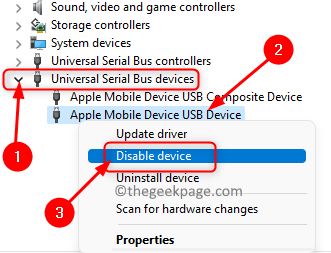
5. Натисніть на Так у вікні з попередженням, щоб підтвердити, чи бажаєте ви продовжити відключення цього пристрою.
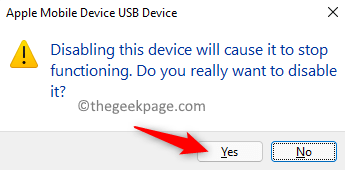
6. знову клацніть правою кнопкою миші на USB-пристрій Apple Mobile Device і вибрати Увімкнути пристрій.
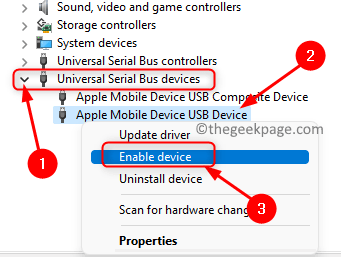
7. Перевірте, чи ваш пристрій Apple виявлено та чи видно у Провіднику файлів.
Дякую, що прочитали.
Чи знайшла ви ця стаття корисною у вирішенні проблеми невиявленого/розпізнаного iPhone на вашому ПК з Windows 11? Будь ласка, повідомте нам, яке виправлення спрацювало для вас, у розділі коментарів нижче.
Крок 1 - Завантажте інструмент відновлення ПК Restoro звідси
Крок 2. Натисніть «Почати сканування», щоб автоматично знайти та виправити будь-яку проблему ПК.
![Робочий стіл недоступний, якщо місцезнаходження знаходиться на цьому ПК [100% виправлено]](/f/fa96b4dfb16923a9bfc450ef9fc42bec.jpg?width=300&height=460)

